- Bầu cử Tổng thống Mỹ 2024
- Nhìn lại Hội nghị Thủ tướng đối thoại với nông dân 2023
- Chủ tịch Hội NDVN- Bộ trưởng TNMT lắng nghe nông dân nói
- Kỷ nguyên mới - Kỷ nguyên vươn mình
- Tháo gỡ điểm nghẽn thể chế
- Kỳ họp thứ 8 Quốc hội khóa XV
- Căng thẳng Triều Tiên - Hàn Quốc đang gia tăng
- Diễn đàn Nông dân quốc gia lần thứ IX - 2024
Chủ đề nóng
- Đăng nhập
- Đăng ký
- ×
Vui lòng đăng nhập hoặc đăng ký để gửi bình luận
Khi nhấn đăng nhập đồng nghĩa với việc bạn đã đồng ý với điều khoản sử dụng của báo Dân Việt
Đăng nhập
Họ và tên
Mật khẩu
Mã xác nhận

Khi nhấn đăng ký đồng nghĩa với việc bạn đã đồng ý với
điều khoản sử dụng của
báo Dân Việt
Đăng ký
Xin chào, !
Bạn đã đăng nhập với email:
Đăng xuất
Quên mật khẩu Facebook và những cách lấy lại đơn giản, nhanh chóng
PV (Tổng hợp)
Thứ năm, ngày 13/07/2023 20:09 PM (GMT+7)
Khi sử dụng Facebook, không ít người gặp phải tình trạng quên mật khẩu. Những cách lấy lại mật khẩu đơn giản, nhanh chóng sẽ giúp ích cho bạn trong trường hợp kể trên.
Bình luận
0
Cách lấy lại mật khẩu Facebook bằng số điện thoại
Cách lấy lại mật khẩu Facebook bằng số điện thoại vô cùng đơn giản và được thực khá nhanh chóng. Bạn có thể tham khảo các bước chi tiết như sau:
Bước 1: Đầu tiên, bạn vào app Facebook trên điện thoại di động. Tiếp theo, bạn nhấn chọn vào Quên mật khẩu. Bạn hãy nhập số điện thoại đăng ký tài khoản để có thể lấy lại được Facebook.
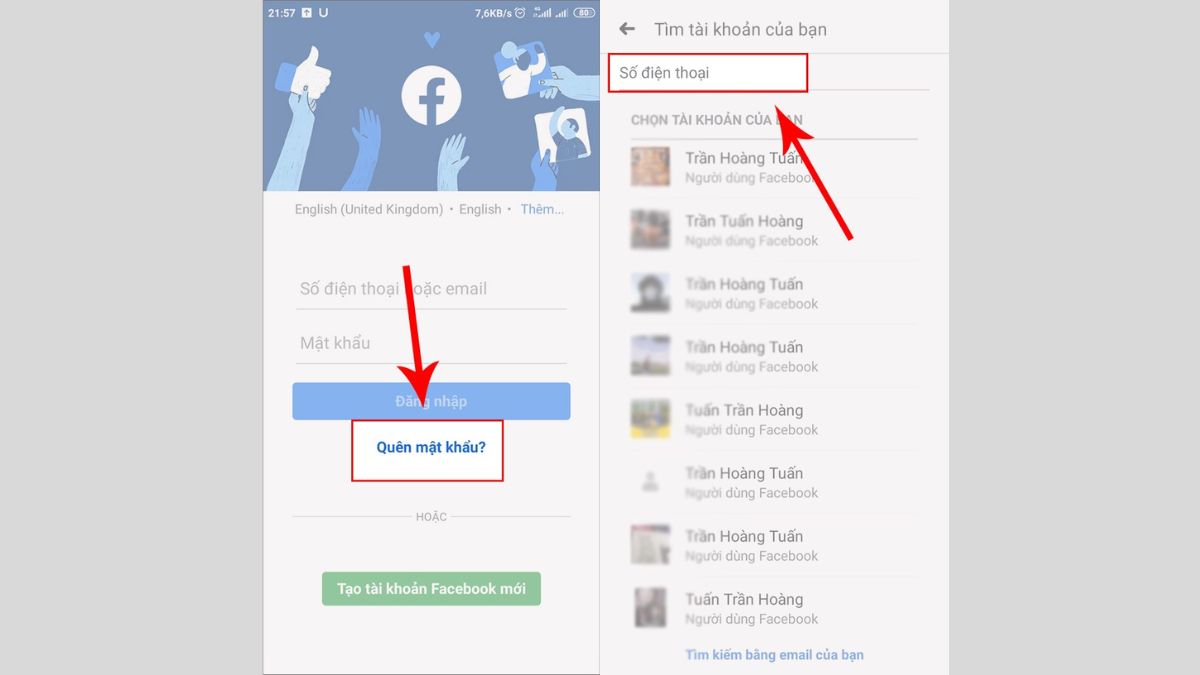
Bước 2: Một hộp thoại gợi ý bạn đăng nhập tài khoản Messenger sẽ xuất hiện trên màn hình. Bạn hãy chọn Thử cách khác rồi nhấn chọn Tiếp tục để thực hiện cách lấy lại mật khẩu Facebook bị quên.
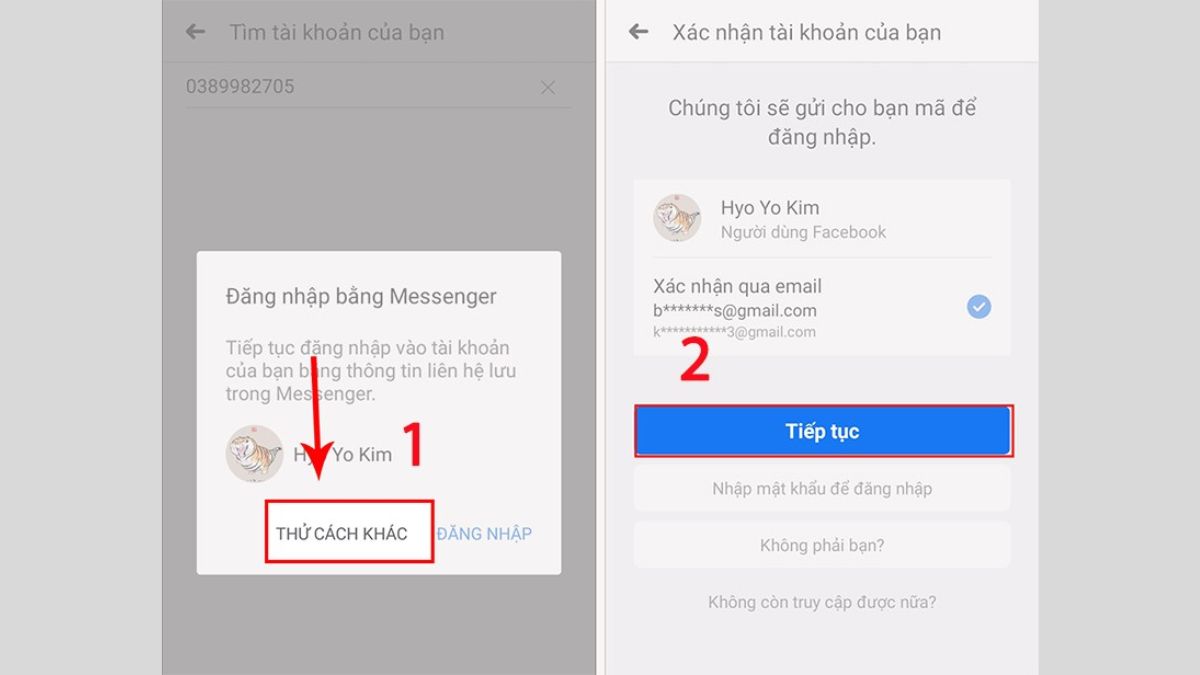
Chọn Thử cách khác để đăng nhập
Bước 3: Tiến hành nhập chính xác mã xác nhận được gửi đến email/số điện thoại của bạn. Sau đó, bạn nhấn tiếp vào Tiếp tục.
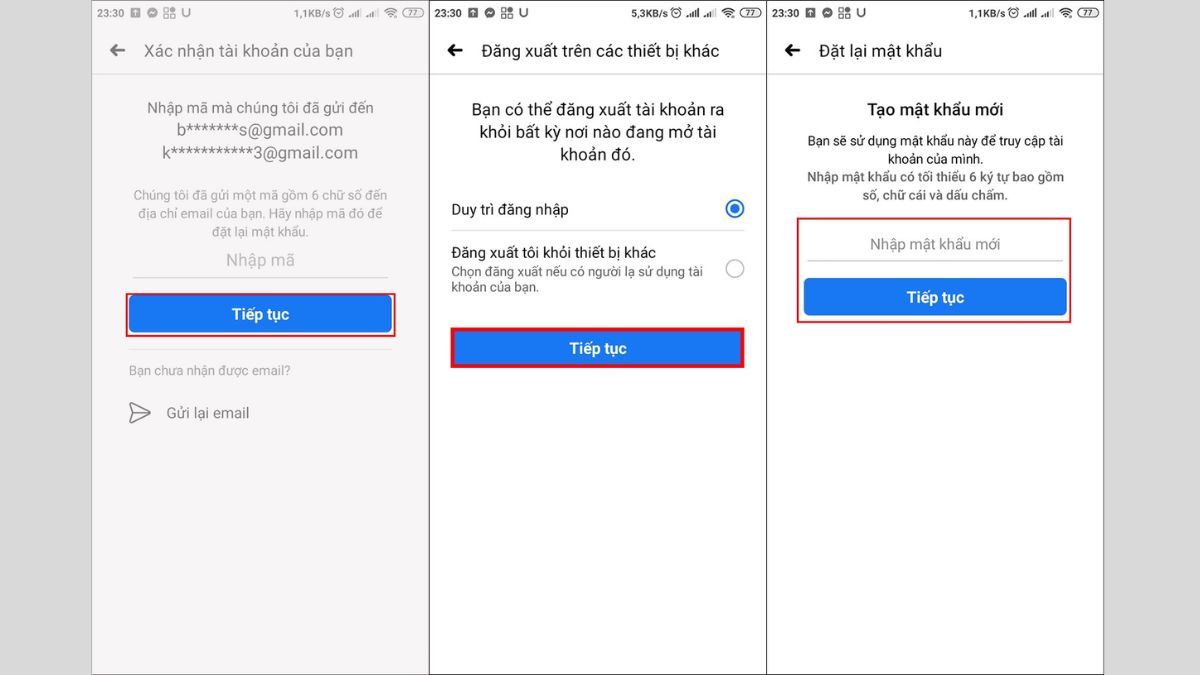
Bước 4: Tiếp theo, bạn hãy lựa chọn trạng thái đăng nhập mình muốn rồi nhấn tiếp tục.
Duy trì đăng nhập: Bạn sẽ tiếp tục giữ việc đăng nhập sau khi đã đổi mật khẩu.
Đăng xuất khỏi thiết bị khác: Đăng xuất tài khoản Facebook ra khỏi mọi thiết bị, bạn sẽ tự đăng nhập lại để sử dụng.
Bước 5: Bạn hãy nhập mật khẩu mới rồi nhấn vào Tiếp tục. Vậy là quá trình thực hiện cách lấy lại mật khẩu Facebook bằng số điện thoại đã hoàn tất.
Hướng dẫn cách lấy lại mật khẩu Facebook bằng Gmail
Tương tự với cách lấy lại mật khẩu Facebook bằng số điện thoại, bạn cũng có thể dễ dàng thực hiện các thao tác bằng gmail. Các bước tiền hành cũng khá đơn giản và nhanh chóng như sau:
Bước 1: Bạn truy cập vào ứng dụng Facebook rồi nhấn chọn vào Quên mật khẩu. Tiếp theo, bạn nhấn chọn mục Tìm kiếm bằng email của bạn rồi nhập chính xác địa chỉ email. Facebook sẽ tiến hành tìm kiếm lại tài khoản Facebook cho bạn.
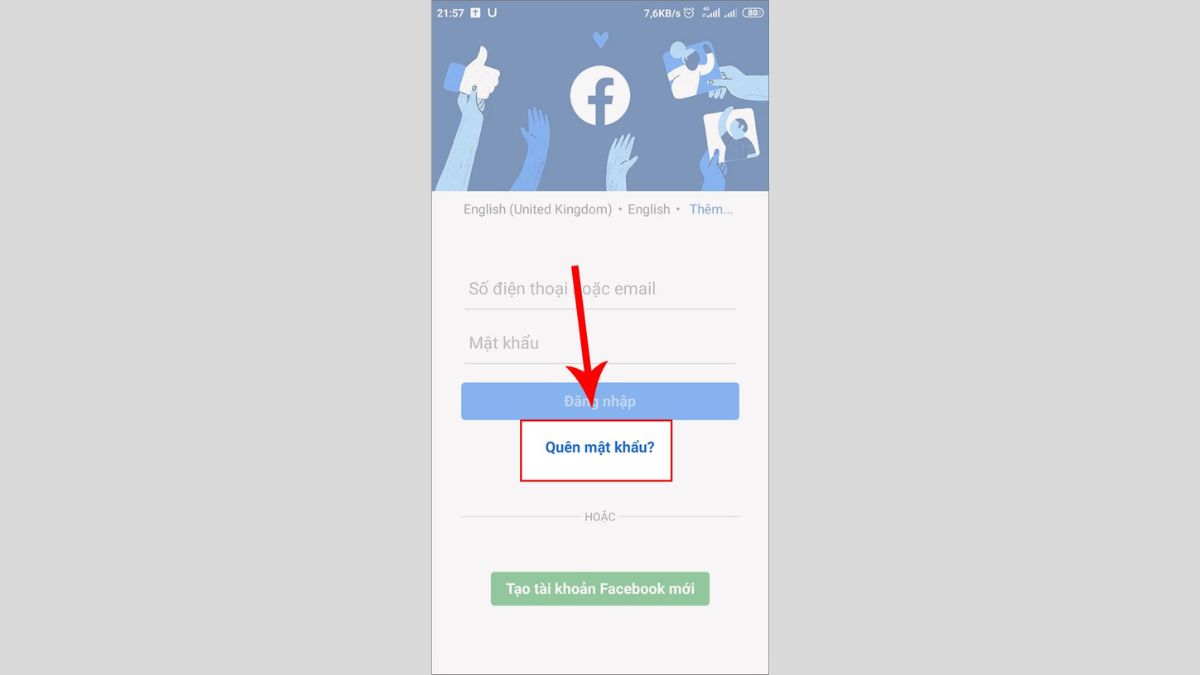
Bước 2: Kết quả tìm kiếm hiển thị, khi chỉ muốn đăng nhập lại Facebook thì nhấn chọn Đăng nhập. Khi muốn thay đổi hay thực hiện cách lấy lại mật khẩu Facebook bị quên, chọn Thử cách khác và nhấn Tiếp tục.
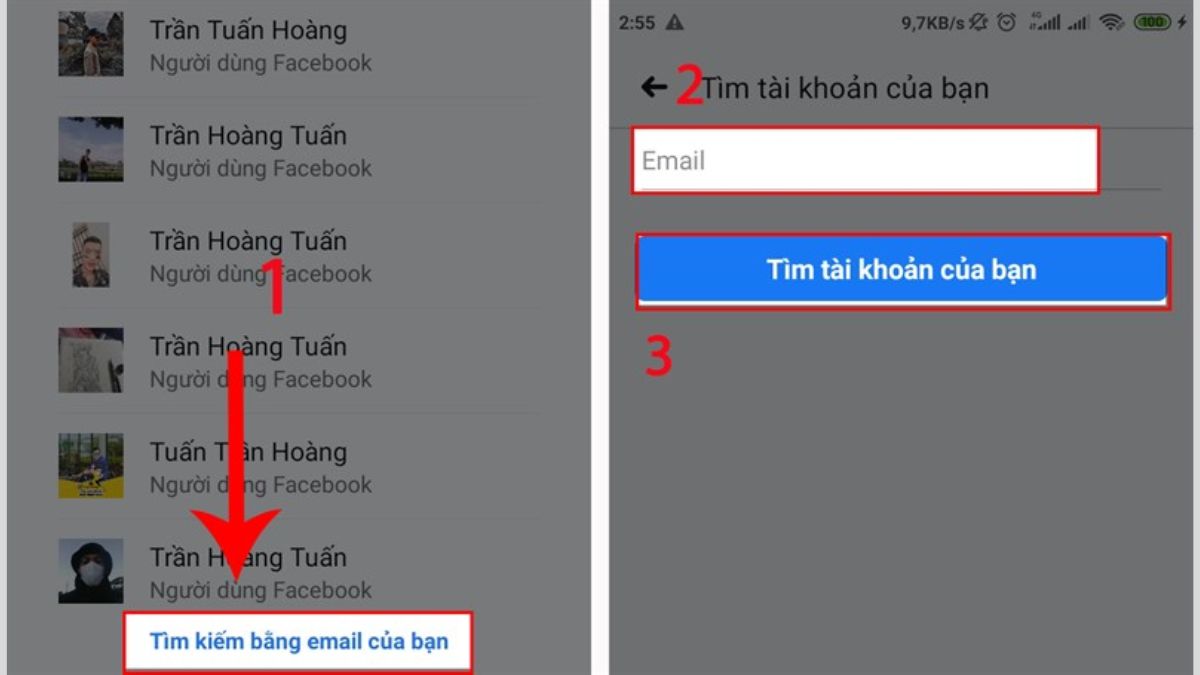
Bước 3: Bạn nhập chính xác mã bảo mật được gửi về thông qua gmail của bạn. Sau đó, nhấn vào Tiếp tục để thực hiện cách lấy lại mật khẩu Facebook bằng gmail.
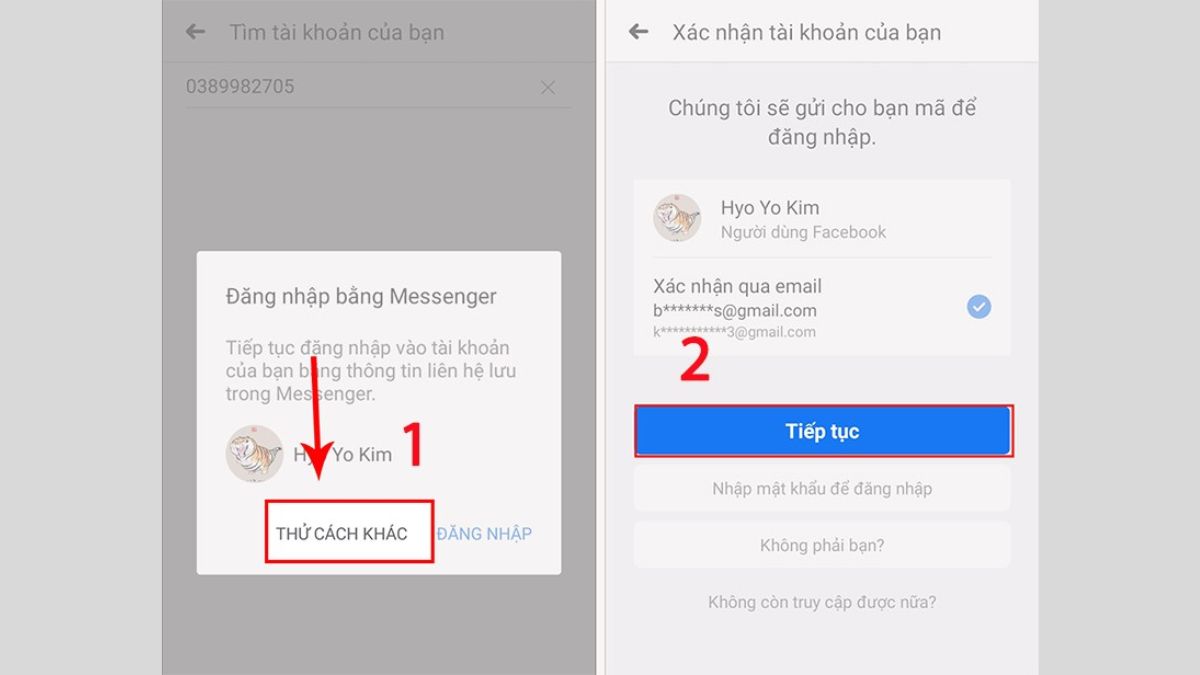
Bước 4: Bạn hãy lựa chọn tình trạng đăng nhập mình muốn và nhấn Tiếp tục.
Duy trì đăng nhập: Sau khi đổi mật khẩu vẫn giữ đăng nhập như bình thường.
Đăng xuất khỏi thiết bị khác: Đăng xuất tài khoản ra khỏi mọi thiết bị và đăng nhập lại trên thiết bị bạn muốn.

Bước 5: Điền mật khẩu mới, nhấn Tiếp tục để hoàn thành cách lấy lại mật khẩu Facebook bị quên bằng gmail.
Cách lấy lại mật khẩu Facebook không cần số điện thoại, Gmail
Nhiều người muốn thực hiện cách lấy lại mật khẩu Facebook bị quên không cần đến số điện thoại, gmail. Dưới đây là một số phương pháp phổ biến mà bạn nên biết. Thực hiện theo hướng dẫn dưới đây để có thể sớm lấy lại được tài khoản Facebook của mình bạn nhé.
Lấy lại mật khẩu Facebook thông qua nhận diện hình ảnh bạn bè
Nếu không muốn thực hiện cách lấy lại mật khẩu Facebook bị quên bằng số điện thoại hay gmail thì cách nhận diện hình ảnh bạn bè là phương pháp đơn giản nhất. Các bước được thực hiện như sau:
Bước 1: Trên máy tính, bạn hãy truy cập vào trang chủ của Facebook và nhấn chọn Quên mật khẩu.
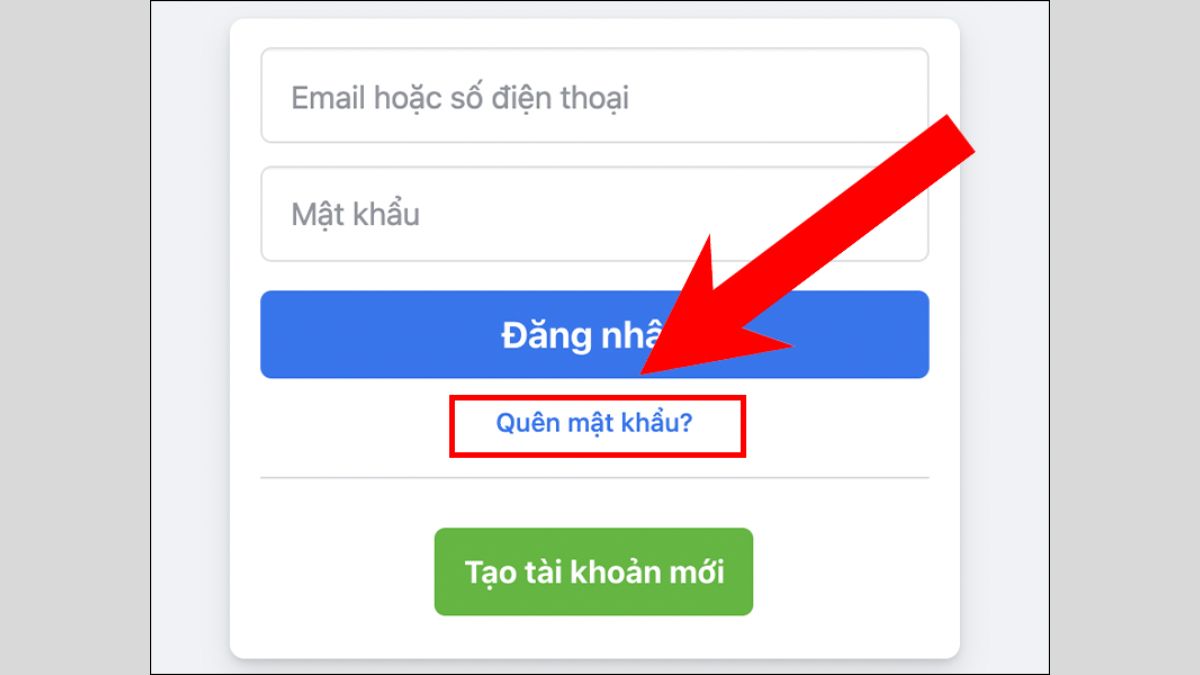
Bước 2: Bạn hãy nhập đúng địa chỉ email/số điện thoại của tài khoản Facebook bạn muốn lấy lại. Trong trường hợp không nhớ email/số điện thoại thì bạn hãy dán link trang Facebook cá nhân vào rồi nhấn Tìm kiếm.
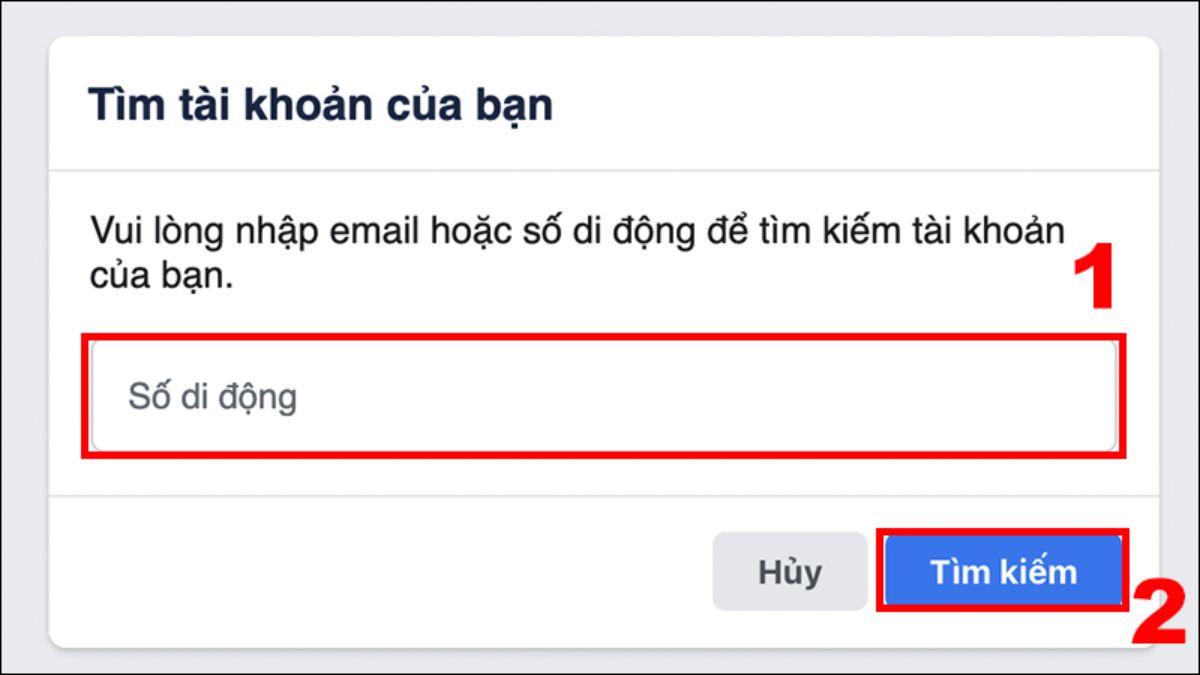
Bước 3: Mục Đặt lại mật khẩu của bạn sẽ được hiển thị trên màn hình máy tính. Cách lấy lại mật khẩu Facebook bị quên là bạn hãy nhấn chọn vào Không còn truy cập được nữa.
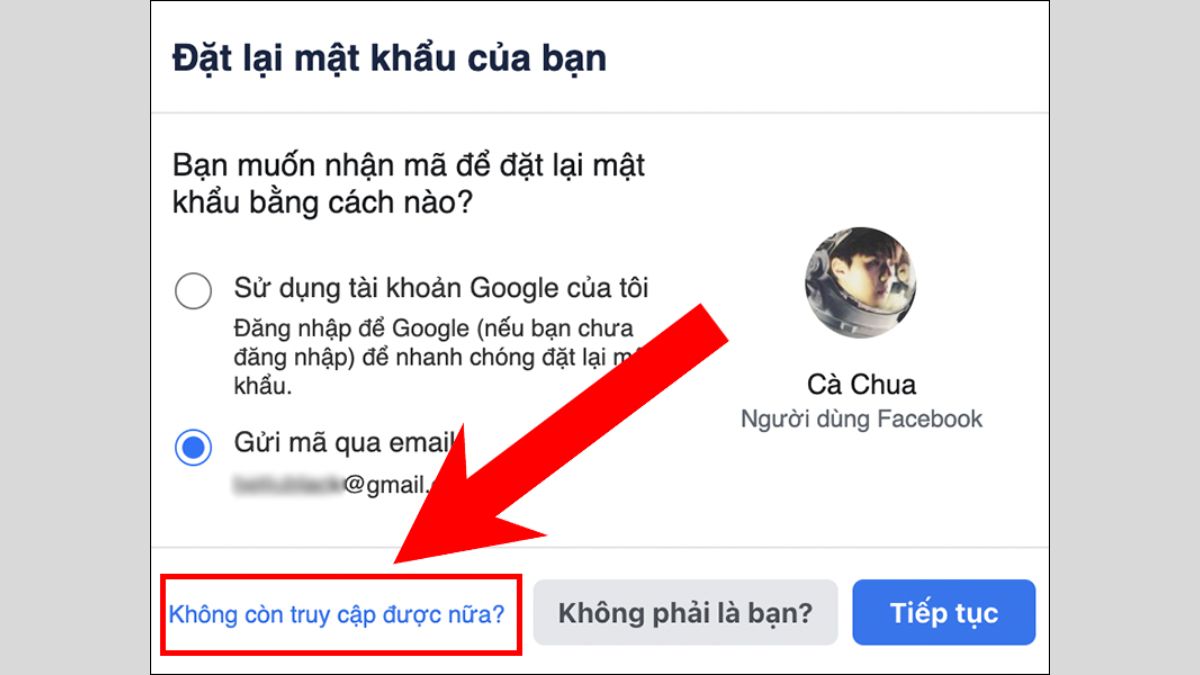
Bước 4: Bạn nhập địa chỉ email/số điện mới vào hai ô trống trên màn hình rồi nhấn Tiếp tục. Bạn hãy chọn vào Công khai các liên hệ tin cậy của tôi. Tiếp theo, bạn nhập tên Facebook được chọn là liên hệ đáng tin cậy để xem danh sách người dùng. Sau đó, bạn hãy nhấn tiếp vào Xác nhận.
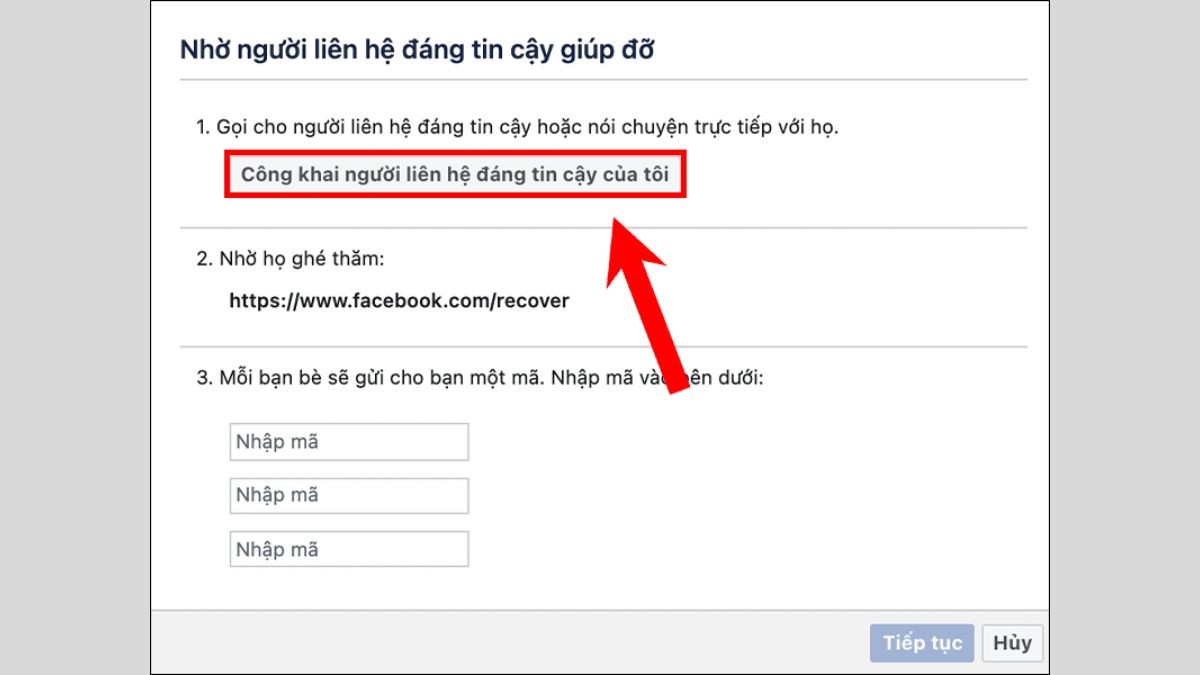
Bước 5: Hãy gửi bạn bè và nhờ họ truy cập vào liên kết Facebook www.Facebook.com/recover. Làm theo các hướng dẫn và gửi lại mã xác nhận cho bạn (Mã xác nhận gồm có 4 số ngẫu nhiên). Để thực hiện thành công cách lấy lại mật khẩu Facebook không cần số điện thoại hay gmail, bạn cần xác thực mã bằng cách nhập chính xác 3 mã xác nhận vào ô Nhập mã. Sau đó, nhấn vào Tiếp tục.
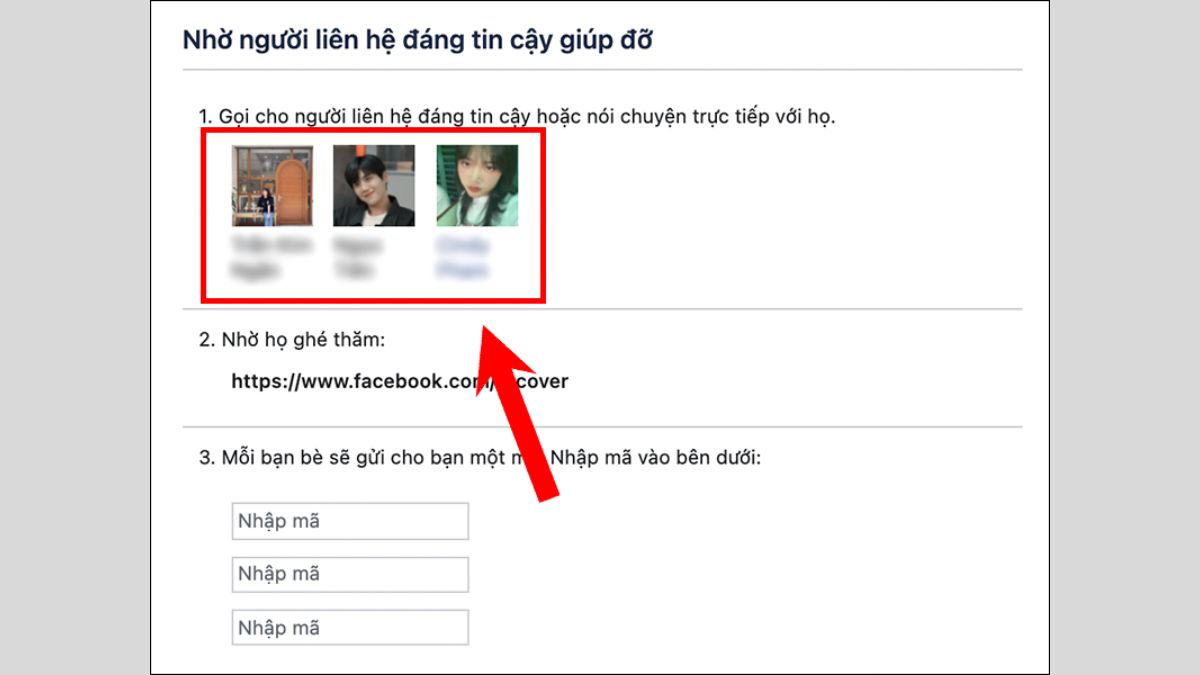
Hướng dẫn cách lấy lại mật khẩu Facebook thông qua trình duyệt web
Đây là cách lấy lại mật khẩu Facebook bị quên lý tưởng dành cho người não cá vàng. Với tính năng tự động lưu mật khẩu trên trình duyệt web, giúp bạn lấy lại mật khẩu nhanh chóng hơn. Để lấy lại mật khẩu Facebook qua trình duyệt web, bạn thực hiện theo các bước sau:
Bước 1: Bạn mở trình duyệt web lên, tại góc phía bên phải màn hình bạn hãy nhấn vào dấu 3 chấm. Sau đó, bạn hãy nhấn chọn tiếp vào mục Settings (Cài đặt).
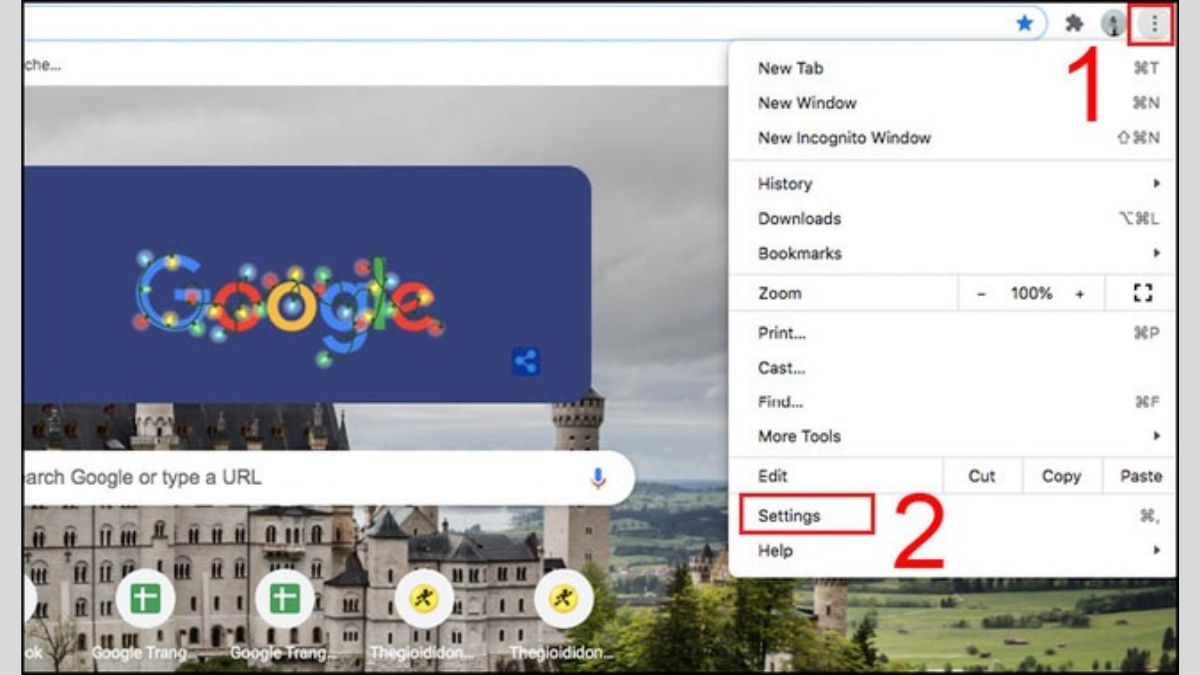
Bước 2: Kế tiếp, bạn hãy nhấn chọn mục Autofill (Tự động điền) rồi chọn Passwords (Mật khẩu).
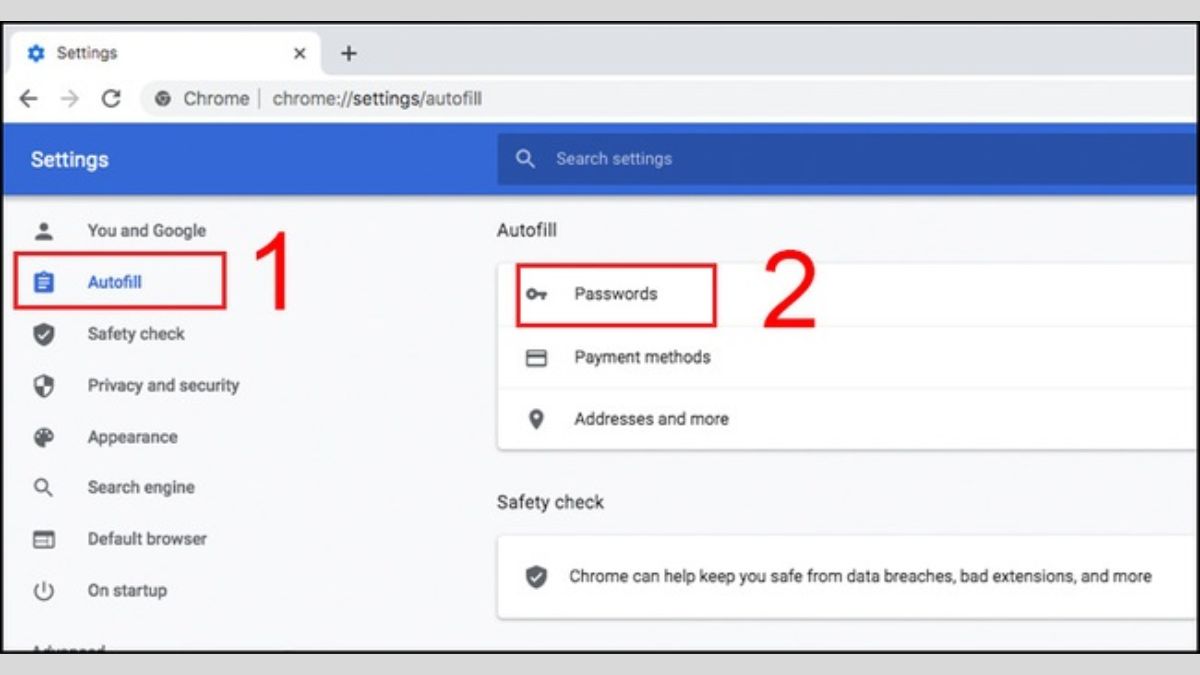
Bước 3: Giao diện mới xuất hiện, tại đây bạn có thể xem được bất kỳ mật khẩu nào đã được lưu. Để xem mật khẩu, bạn chỉ cần nhấn vào biểu tượng con mắt. Vậy là bạn đã hoàn thành cách lấy lại mật khẩu Facebook bị quên vô cùng nhanh chóng và đơn giản.
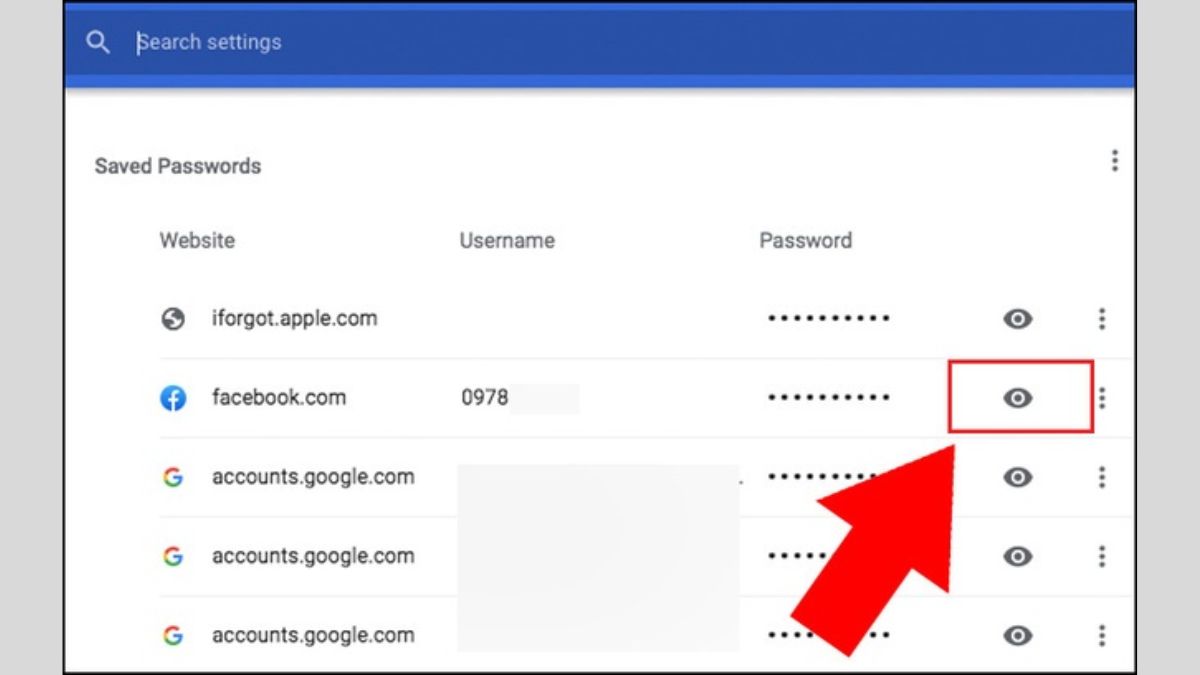
Cách lấy lại mật khẩu Facebook bằng CMND/Thẻ căn cước
Một phương pháp hiệu quả khác chính là lấy lại mật khẩu Facebook với CMND/CCCD. Tuy nhiên, cách này sẽ tốn nhiều thời gian hơn các cách lấy lại mật khẩu Facebook bằng số điện thoại hay gmail. Bạn có thể thực hiện theo các bước cụ thể như sau:
Bước 1: Bạn cần chụp rõ nét hình 2 mặt của ảnh chân dung. Đồng thời, chụp cả 2 mặt thẻ CMND/CCCD. Rồi truy cập vào đường link https://www.Facebook.com/help/contact/logout?id=260749603972907.
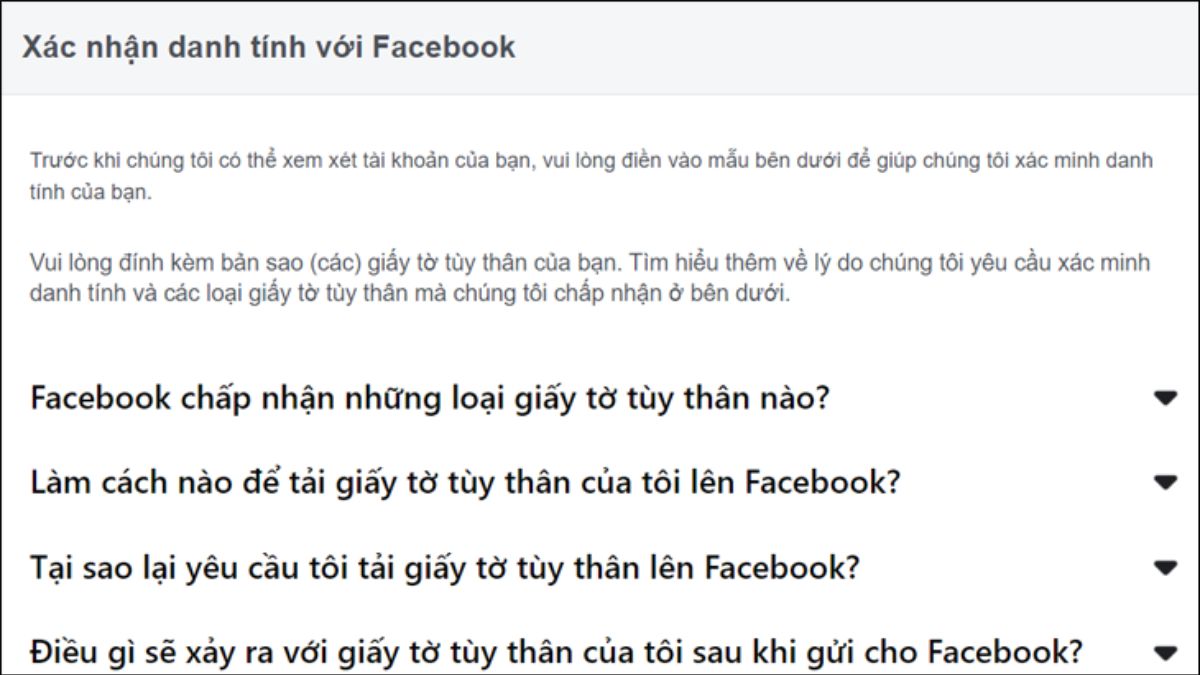
Bước 2: Ngay mục Giấy tờ tùy thân của bạn hãy nhấn vào Chọn tệp (Choose file). Bạn hãy tải lên tệp tin bao gồm 3 bức ảnh mà bạn đã chụp. Lưu ý rằng cách lấy lại mật khẩu Facebook bị quên này cần có sự xác nhận từ Facebook nên hãy chụp giấy tờ thật rõ nét.
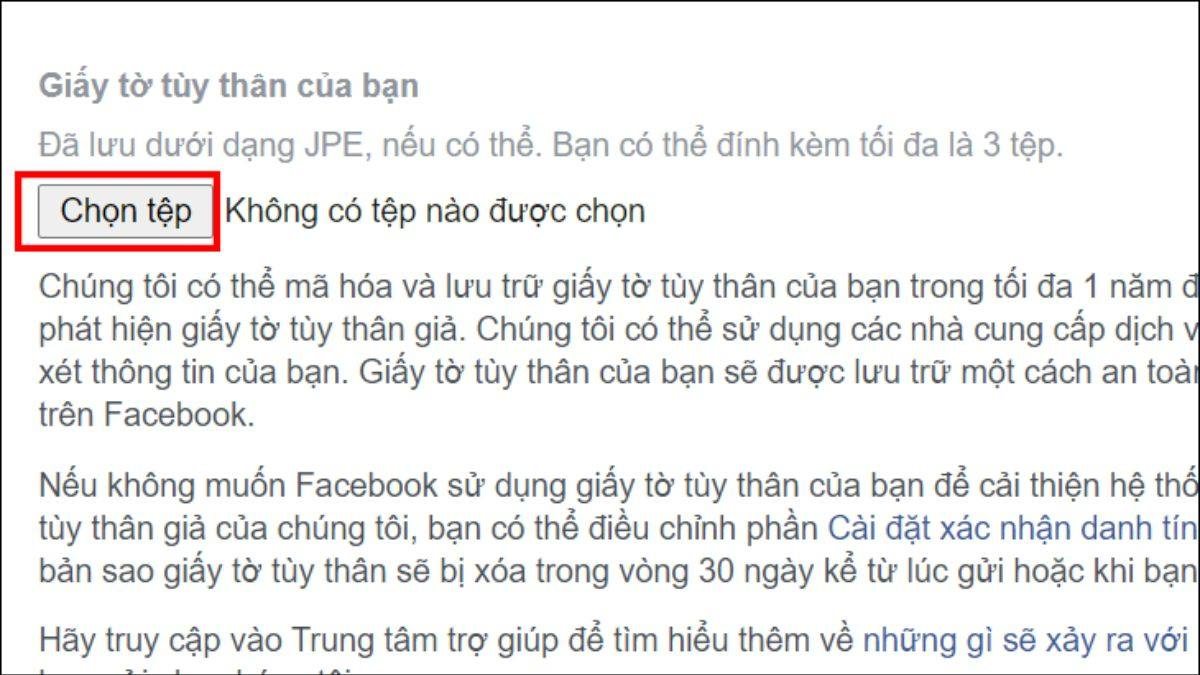
Bước 3: Bạn nhập chính xác địa chỉ email/số điện thoại đăng nhập và nhấn vào Gửi. Bạn chờ trong 30 ngày để Facebook xác thực và mở lại Facebook để bạn sử dụng.
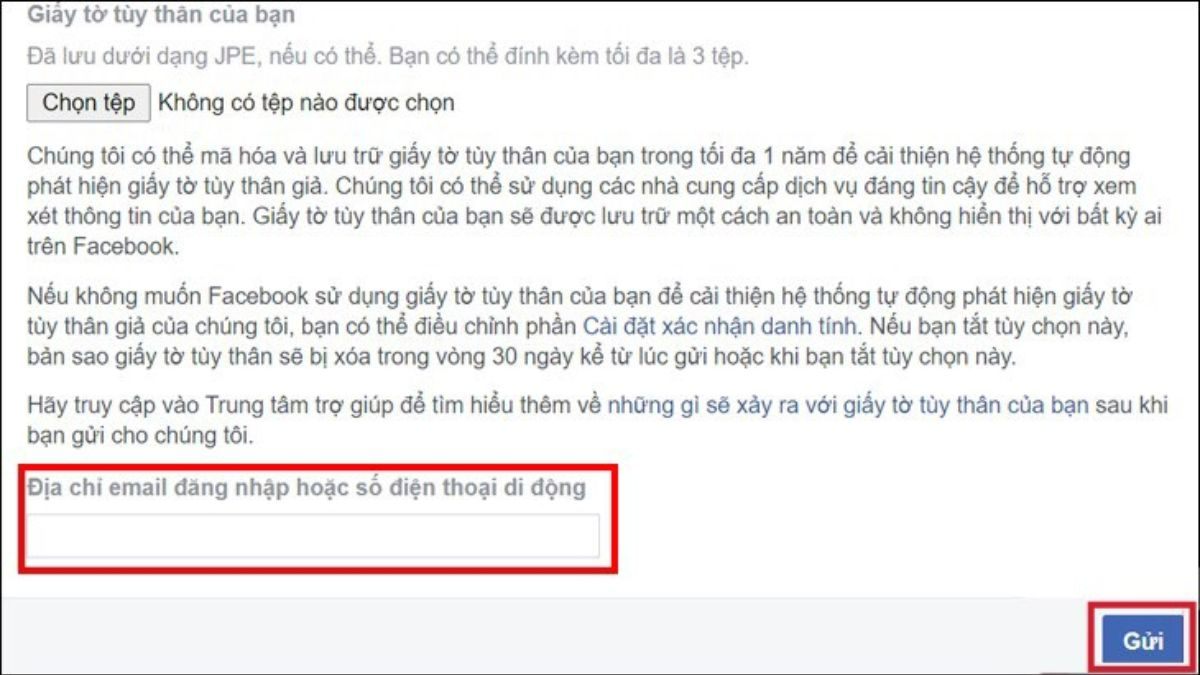
Trên đây là những cách dễ dàng nhất giúp bạn lấy lại mật khẩu Facebook. Bạn có thể áp dụng khi quên mật khẩu đăng nhập. Tuy nhiên, bạn cũng nên ghi nhớ và bảo mật mật khẩu của mình để tránh những rắc rối có thể xảy ra với Facebook của bạn.
Mời các bạn đồng hành cùng báo Dân Việt trên mạng xã hội Facebook để nhanh chóng cập nhật những tin tức mới và chính xác nhất.
Tin cùng chuyên mục
Xem theo ngày
Xem
Tin nổi bật


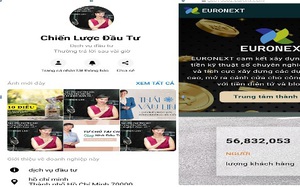
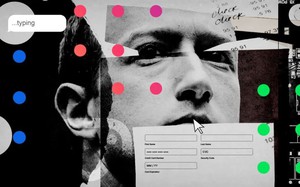







Vui lòng nhập nội dung bình luận.